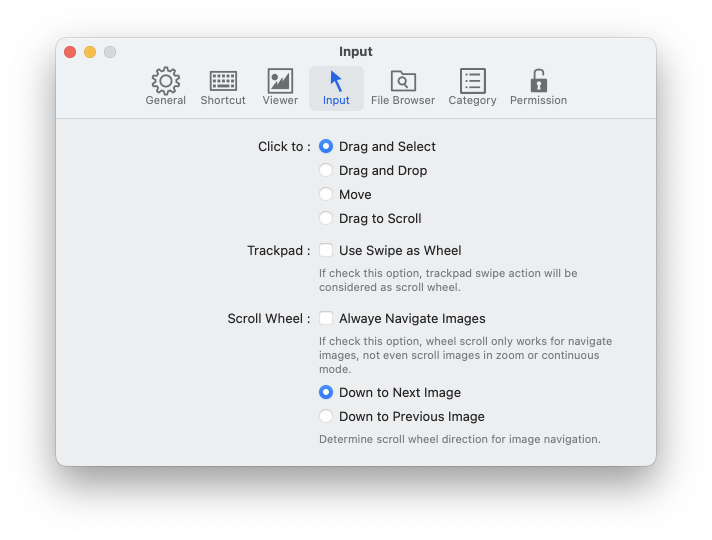-
Home
-
Docs
-
ヘルプ
-
環境設定
- 入力
- クリックの時
- 「ドラッグして選択」を選べば、画像の上でマウスをドラッグして画像の一部を選択できます。
- 「ドラッグ&ドロップ」を選択すれば、画像を他のアプリへドラッグ&ドロップしてコピーできます。
- 「移動」を選べば、画像の左・右半分をクリックして前・次へ移動できます。
- 「ドラッグしてスクロール」を選べば、拡大モードや連続スクロールモードでマウスドラッグして画像のスクロールができます。
- トラックパッド
- 「スワイプをスクロールホイルとして処理」をオンにすれば、トラックパッドのスワイプがマウスのホイルスクロールに対応します。
- ロジクール(Logitech)のMX Masterマウスを使って、Logitech Optionsソフトをインストールした方は、このオプションをオンにしてください。
- スクロールホイール
- 「いつも画像の移動に使用する」をチェックすれば、拡大あるいは連続スクロールモードでもマウスホイルで画像の移動ができます。
- そしてスクロールホイール入力時の画像の移動方向を決定できます。